
(6)iPhoneの常識がガラッと変わるショートカット講座1
【1】ショートカットとは?
皆さんはショートカットを知っていますか?ショートカットとは簡単に説明すれば
いつもやっている動作を自動化する
機能になります。具体例を挙げれば
・音楽アプリが開かれたら音量を30%にする
・リストからカップヌードルが選ばれたら3分、ゲームが選ばれたら1時間のタイマーを開始する。
などです。日常では毎回同じことをやらなければいけないということがあるかもしれませんが、このショートカットという機能を使うことによって、そんな動作を全て機械にやらせることができます。機械にやらせるためにはもちろんプログラムを組まなければいけないですが、安心してください。とってもわかりやすいプログラムです。何も覚えなくても大丈夫で、文字の羅列を見ることもありません。安心してページを読み進めてください
【2】ショートカットを作ったり使うためには
ショートカットを作ったり使うためには、iPhone に元々入っている「ショートカット」という純正アプリを用います。純正アプリとは、スマホの制作会社が作ったアプリのことです。
もしもお使いの iPhone にショートカットアプリがダウンロードされていなければ、以下のリンクからダウンロードすることができますので、是非ダウンロードしてみてください。
ダウンロードが終わったら赤色と青色の四角が重なったアプリアイコンが出てきてると思います。それをクリックしてください!
【3】ショートカットアプリの基本説明
ショートカットアプリを開くと、下の部分に「マイショートカット」「オートメーション」「ギャラリー」の三つのタブが出てきていると思います。もし出てきていなければ左上の戻るボタンや右上のバツボタンを押してください。
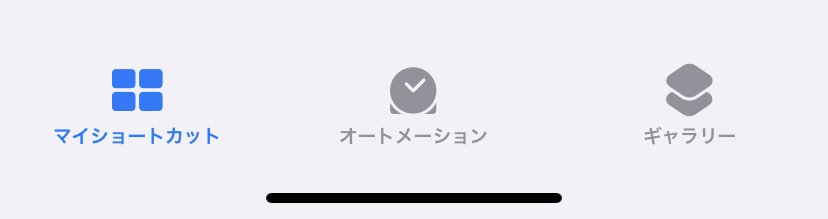
それぞれのタブについて解説します
(3-1)マイショートカット
このタブでは「手動実行するプログラム(=ショートカット)」を作ることができます。

また、すべてのショートカットプログラム作成編集実行削除など管理を行うことができます。ネットからダウンロードしたり自分が作ったりしたショートカットはここに一覧で表示されるので、実行するときなどに使います
(3-2)オートメーション
このタブでは「自動実行されるプログラム(=オートメーション)」を作ることができます。

先ほどのマイショートカットタブで作れるプログラムは「実行ボタンが押されたら実行する」ものですが、オートメーションで作ったプログラムなら、自動実行する条件を決めておくことで iPhone が自動実行してくれます。どんな条件があるかと言うと
条件の例
・時刻が12時になった時
・指定した場所に到着した時
・指定した人物からメールが届いた時
・指定した wi-fi に接続した時
・集中モードがオンになった時
・iPhone が充電された時、充電されなくなった時
などなど盛りだくさんです。
ナガシマスパーランドに到着した時、を実行条件にして
指定した人物に「ナガシマなう」というメッセージを送るなども行うことができます。
(3-3)ギャラリー
ギャラリーでは、既に作られてるショートカットの中から、自分が欲しいと思うものを選んで追加することができます。つまりショートカットの展示室です。ショートカットを初めて触るという方は、どんなショートカットがあるのか見てみるのもいいかもしれません。

ショートカット講座1終わりです。次回からはショートカットではどういうプログラムの構造しているのか、わかりやすく説明します。
よければスキもお願いします!
講座2も出しましたので、よければご覧ください
この記事が気に入ったらサポートをしてみませんか?
